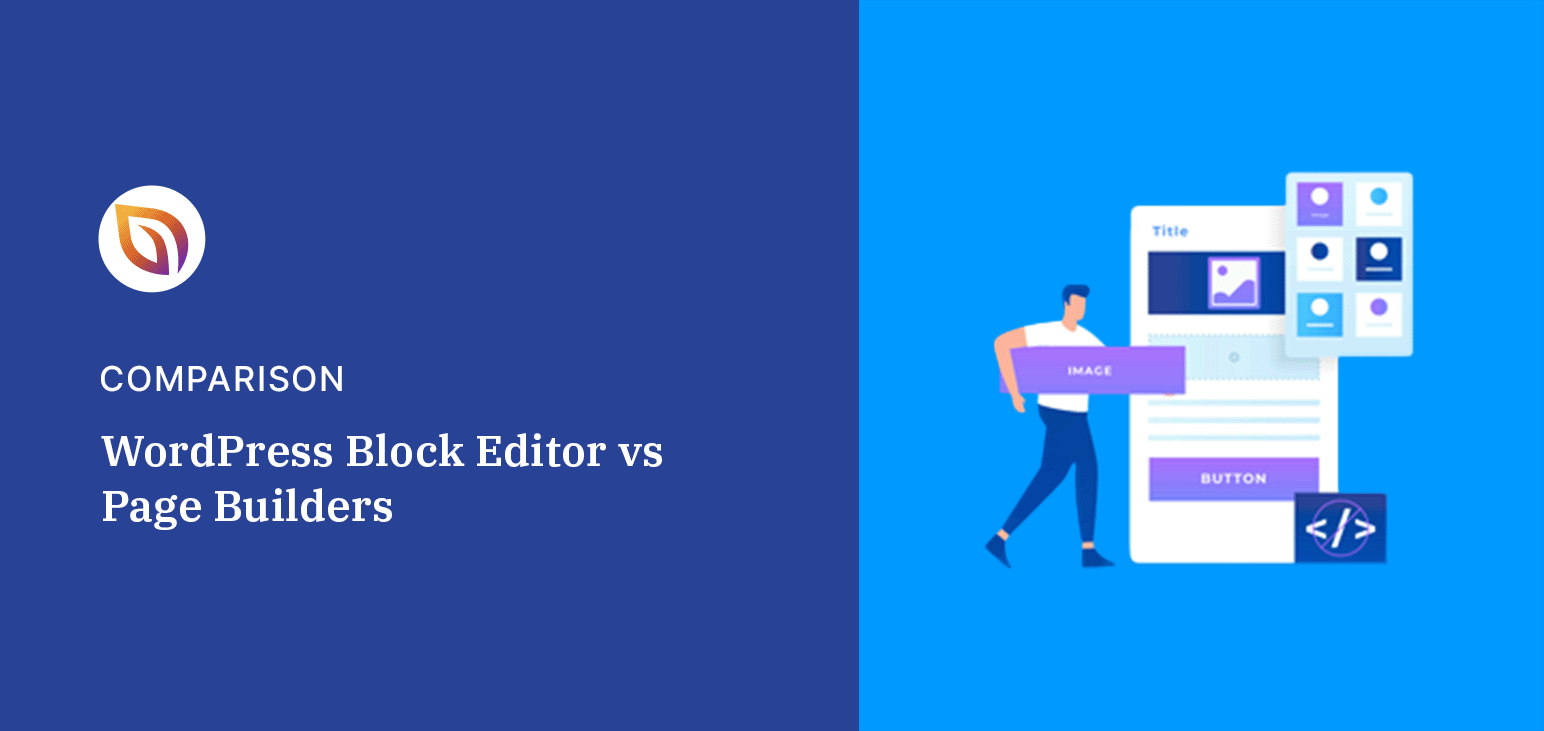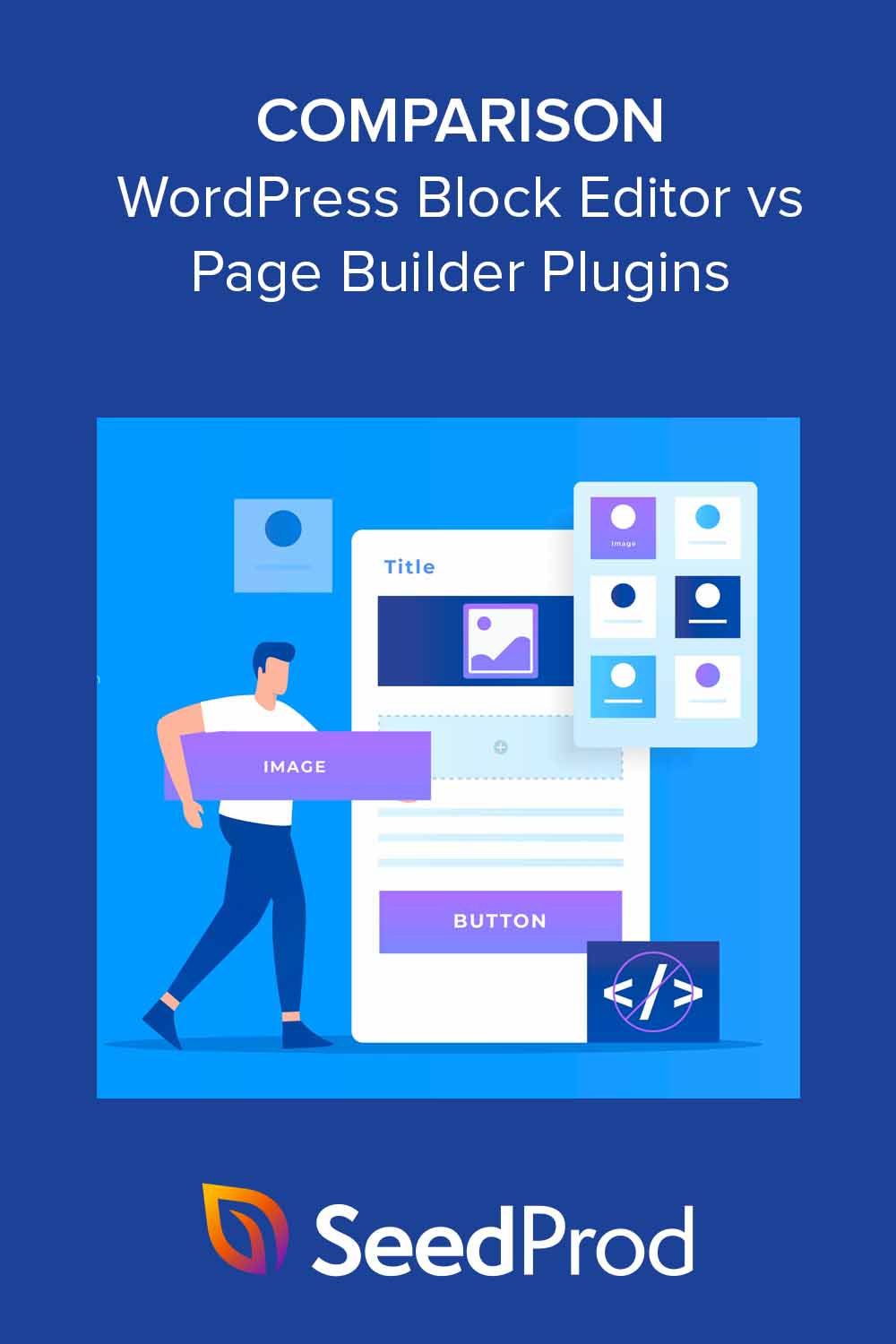Si vous construisez un site WordPress, vous avez probablement remarqué qu'il existe deux façons principales de concevoir vos pages : l'éditeur de blocs intégré et les plugins de construction de pages tiers.
J'ai travaillé avec les deux sur des dizaines de sites. Et bien qu'ils semblent similaires, ils sont en fait conçus pour des choses différentes. Dans ce guide, je vais vous présenter les différences et vous aider à choisir celui qui convient le mieux à votre site web.
Résumé rapide : L'éditeur de blocs de WordPress est idéal pour éditer des articles et des pages avec une mise en page simple et claire. Les constructeurs de pages offrent des outils de conception plus avancés et des modèles pour construire des sites Web complets, des pages d'atterrissage et des mises en page personnalisées, sans code nécessaire.
Table des matières
Définition de l'éditeur de blocs et des constructeurs de pages de WordPress
Qu'est-ce que l'éditeur de blocs de WordPress ? C'est l'éditeur de contenu par défaut de WordPress. Il utilise des blocs, des sections pour le texte, les images, les boutons et autres, que vous pouvez arranger visuellement sans écrire de code.
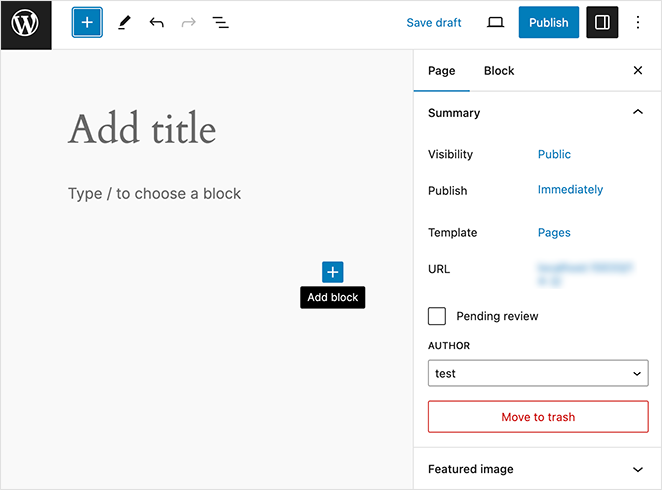
Qu'est-ce qu'un constructeur de pages WordPress ? Les constructeurs de pages sont des plugins qui vous permettent de concevoir l'ensemble de la mise en page de votre site web à l'aide d'outils de type "glisser-déposer". Ils sont remplis de modèles, d'options de style et de blocs de conception personnalisés.
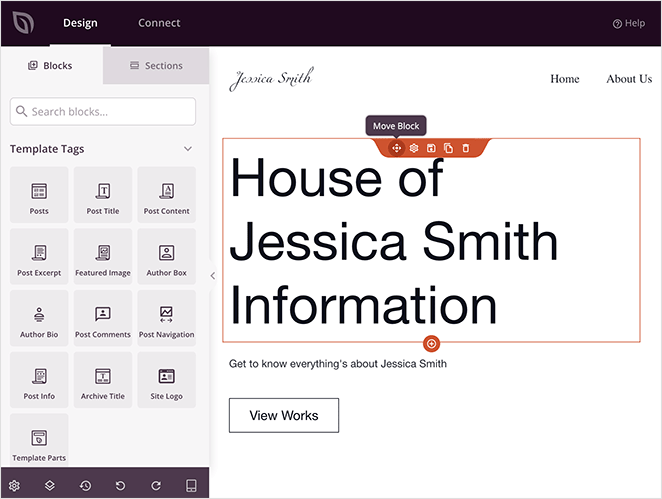
Voici un aperçu de leur comparaison :
- Éditeur de blocs : intégré à WordPress, il permet de modifier le contenu et les mises en page avec un minimum d'installation.
- Constructeurs de pages : Plugins tiers permettant un contrôle total de la conception du site et de la structure des pages.
- Éditeur de blocs : Fonctionne dans le système de style de votre thème, en utilisant des blocs de contenu.
- Constructeurs de pages : Indépendant des thèmes, avec des outils de conception autonomes et des modèles intégrés.
J'ai utilisé les deux sur des sites réels. L'éditeur de blocs permet d'alléger et d'accélérer les choses. Mais lorsque j'ai besoin de pages d'atterrissage personnalisées ou de présentations de vente, un constructeur de pages me donne beaucoup plus de contrôle.
Comment j'ai comparé l'éditeur de blocs et les constructeurs de pages
Pour me faire une idée précise du fonctionnement de ces outils, j'ai testé l'éditeur de blocs WordPress et plusieurs constructeurs de pages de premier plan, dont SeedProd, Elementor, Divi et Beaver Builder, sur de nouvelles installations de WordPress.
Chaque outil a été utilisé pour construire le même modèle de mise en page avec des éléments communs tels que des images, des boutons, des formulaires et des sections personnalisées. Voici ce sur quoi je me suis concentré :
- Facilité d'utilisation pour les débutants
- ⚙️ Flexibilité de la conception et contrôle de la mise en page
- 📐 Options de modèles et d'illustrations
- 🧩 Compatibilité avec les plugins WordPress les plus populaires
- 🖥️ Résultat final pour les différents thèmes
Ce test comparatif m'a permis d'identifier les principales différences en termes de vitesse, de personnalisation et de contrôle de chaque option.
WordPress Block Editor vs Page Builders : Comparaison
Voyons maintenant si l'éditeur de blocs de WordPress ou les constructeurs de pages sont les mieux adaptés à votre site web WordPress.
Facilité d'utilisation : Lequel est le plus simple pour les débutants ?
L'éditeur de blocs de WordPress et les constructeurs de pages sont tous deux conçus pour aider les non-codeurs à créer des pages. Mais la façon dont vous interagissez avec chacun d'entre eux est différente, ce qui peut avoir une incidence sur leur facilité d'utilisation.
Éditeur de blocs : vous utilisez des blocs pour créer du contenu. Chaque bloc (comme un paragraphe, une image ou une liste) possède ses propres paramètres. L'interface se compose de trois parties : un inserteur de blocs, une zone de contenu et une barre latérale pour le style.
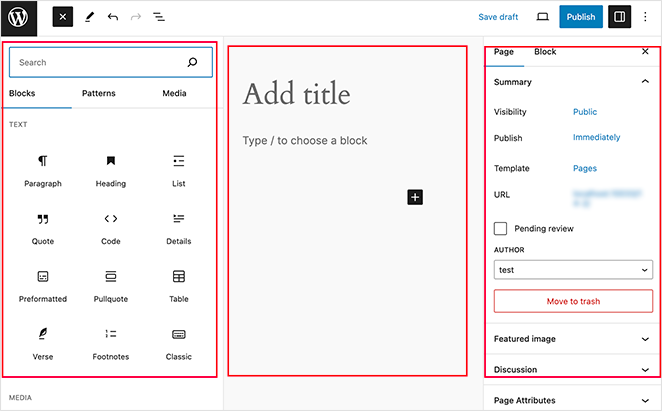
Constructeurs de pages : Ils utilisent des interfaces de type "glisser-déposer" avec des aperçus en direct. Vous pouvez cliquer, faire glisser et placer des éléments n'importe où sur la page, sans avoir besoin de prévisualiser ou de passer d'une vue à l'autre.
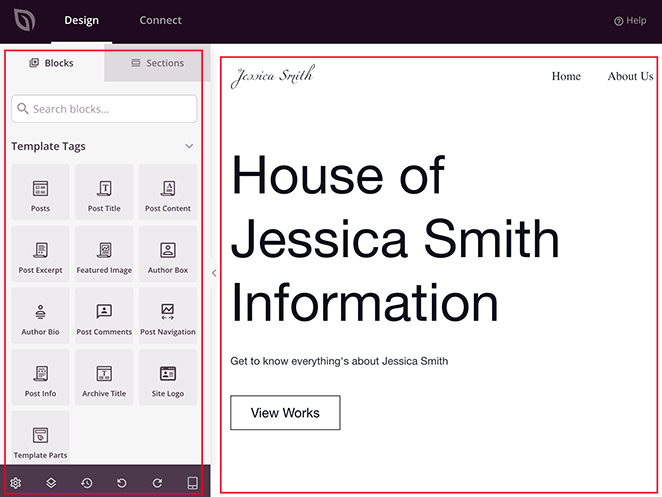
- Idéal pour les articles de blog rapides : Éditeur de blocs
- Idéal pour les pages ou les mises en page personnalisées : Constructeurs de pages
- Pas de glisser-déposer dans l'éditeur de blocs : les blocs s'empilent verticalement.
- Modifications en temps réel dans les créateurs de pages : Vous voyez les modifications en direct au fur et à mesure que vous les effectuez
Ce que j'en retiens : L'éditeur de blocs est idéal pour modifier le contenu de votre thème. Mais lorsque je veux créer quelque chose de complètement différent, comme une page d'atterrissage, j'utilise toujours un constructeur de pages.
Compatibilité des thèmes : Que se passe-t-il lorsque vous changez de thème ?
L'éditeur de blocs fonctionne avec presque tous les thèmes WordPress. Il utilise les styles par défaut de votre thème, comme les polices, les couleurs et l'espacement, pour que tout soit cohérent sur votre site.
Si vous changez de thème ultérieurement, le même contenu sera automatiquement mis à jour pour correspondre au nouveau design. Dans cet exemple, j'ai créé une page en utilisant le thème Twenty Twenty-Four, puis je suis passé à Astra. Vous pouvez voir comment les styles ont changé pour s'adapter au nouveau thème :
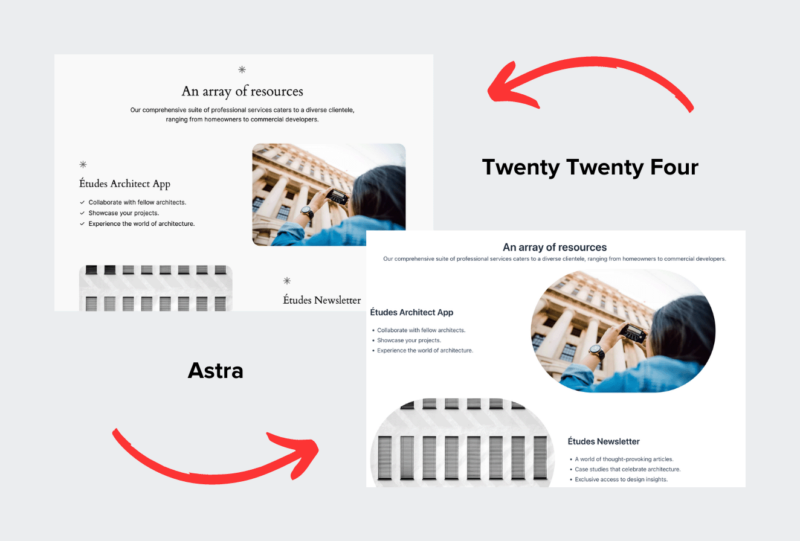
Les constructeurs de pages fonctionnent également avec votre thème, mais vous donnent la possibilité de le remplacer. Vous pouvez concevoir des pages complètes de manière indépendante, en utilisant des styles personnalisés qui ne dépendent pas des paramètres de votre thème.
Certains constructeurs de pages, comme SeedProd, sont totalement indépendants des thèmes. Cela signifie que vos designs restent les mêmes, même si vous changez de thème WordPress.
Nous avons utilisé cette approche pour construire notre page de présentation du constructeur de pages d'atterrissage WordPress. Elle ne dépend pas du tout du thème :

- Éditeur de blocs : Utilise les paramètres de conception de votre thème
- Constructeurs de pages : Peut remplacer ou ignorer les styles du thème
- SeedProd : Thème-agnostique - vos designs ne changeront pas si vous changez de thème
Mon conseil : si vous voulez un contrôle total de la conception qui fonctionne avec tous les thèmes, les constructeurs de pages, en particulier SeedProd, sont le meilleur choix.
Modèles de conception : Ce que vous obtenez avec chaque outil
L'éditeur de blocs vous permet d'utiliser des modèles, c'est-à-dire des mises en page préétablies composées de blocs. Ceux-ci vous permettent de construire rapidement des sections sans partir de zéro.
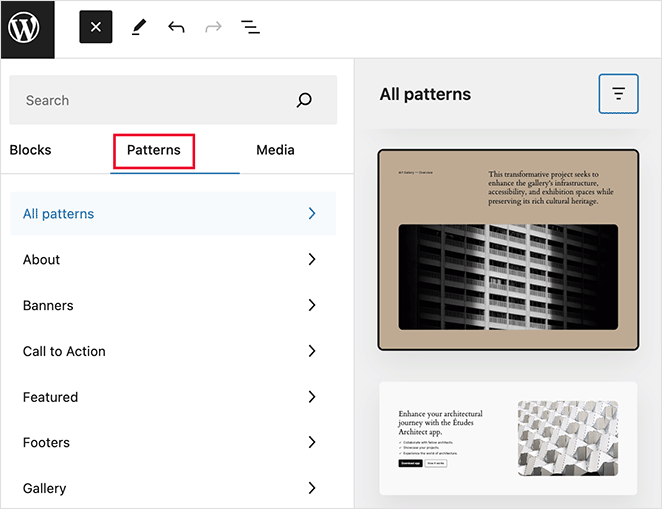
Les modèles peuvent inclure des dispositions pour les appels à l'action, les boutons, les colonnes, etc. De nombreux thèmes WordPress sont également fournis avec leurs propres modèles pour correspondre à la conception du thème.
Cela dit, l'éditeur de blocs offre moins d'options de mise en page et de personnalisation que la plupart des constructeurs de pages. Vous pouvez modifier les couleurs, les polices et les espaces, mais le contrôle approfondi de la mise en page est limité.
Les constructeurs de pages vous offrent davantage d'options. La plupart comprennent des modèles de page complets, des sections réutilisables et des blocs de contenu stylisés pour chaque partie de votre site, y compris les témoignages, les formulaires de contact, les pieds de page et les tableaux de prix.
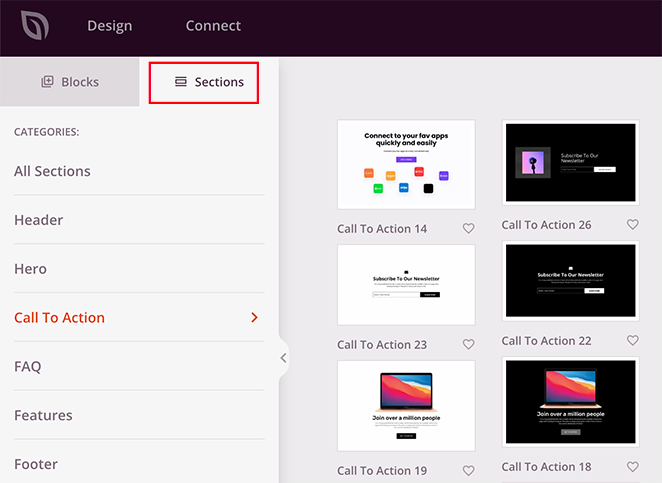
Vous pouvez également choisir des modèles pleine page conçus pour des objectifs ou des secteurs d'activité spécifiques. Ces modèles ne dépendent pas des paramètres de votre thème.
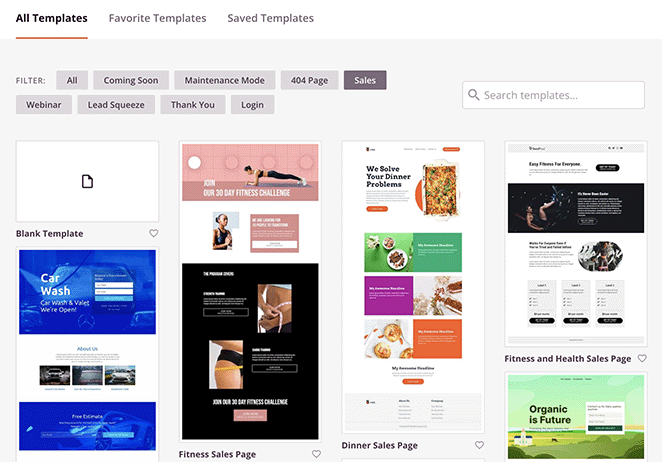
Dans cet exemple, j'ai choisi un modèle SeedProd tout en utilisant le thème Twenty Twenty-Four. La mise en page est restée la même, même si les styles des thèmes étaient différents :
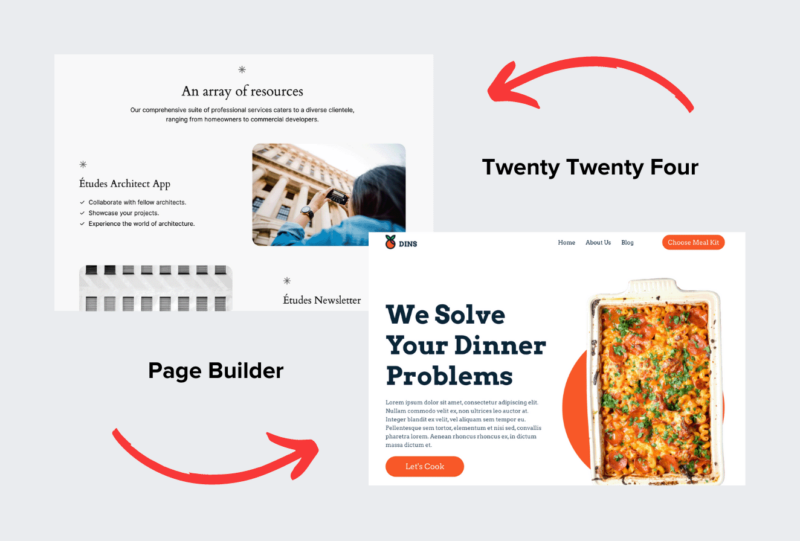
- Éditeur de blocs : Utilise des modèles construits à partir de blocs, liés aux styles de votre thème
- Constructeurs de pages : offrent des modèles prêts à l'emploi et des sections de conception réutilisables
- SeedProd : Vous permet de créer des pages qui ont la même apparence, même si vous changez de thème.
Mon avis : Pour une conception rapide et flexible, en particulier en dehors des articles de blog, les constructeurs de pages vous offrent davantage de contrôle et d'options de mise en page.
Fonctionnalités de glisser-déposer : Pouvez-vous déplacer facilement des objets ?
De nombreuses personnes m'ont demandé si l'éditeur de blocs était un outil de glisser-déposer. La réponse est non, pas vraiment. Vous pouvez déplacer les blocs vers le haut et vers le bas, mais vous ne pouvez pas les placer librement l'un à côté de l'autre ou ajuster leur taille à l'aide de votre souris.
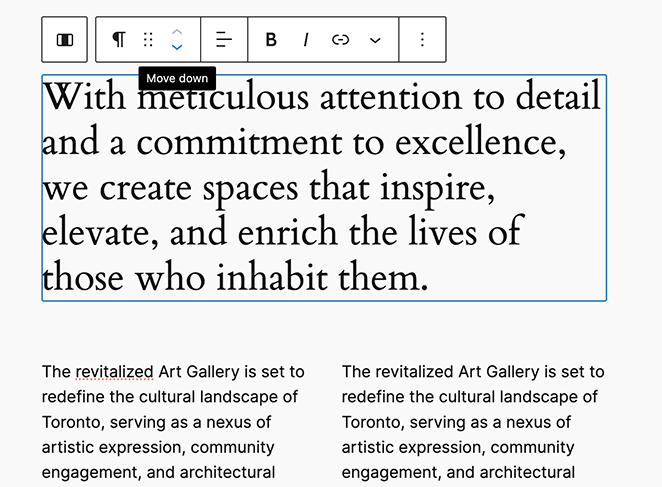
Si vous souhaitez créer une mise en page personnalisée à l'aide de colonnes ou de sections groupées, vous pouvez le faire dans l'éditeur de blocs, mais cela prend plus de temps et n'est pas aussi flexible.
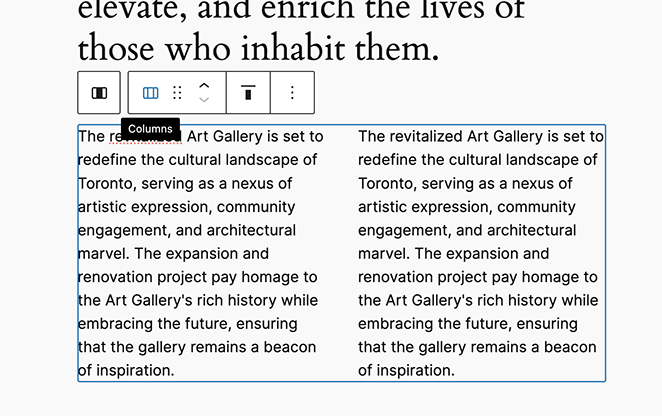
Les constructeurs de pages fonctionnent différemment. Vous pouvez faire glisser n'importe quel élément, comme une image, un bouton ou un formulaire, exactement là où vous le souhaitez. Ils vous permettent également d'ajuster la taille de chaque section, de créer des colonnes complexes et de prévisualiser la conception au fur et à mesure que vous la construisez.
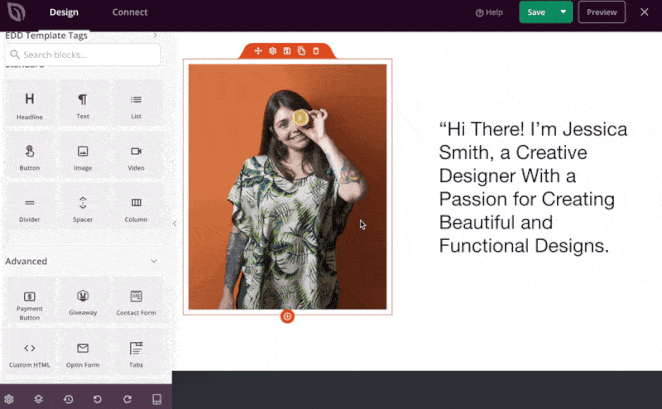
- Éditeur de blocs : Idéal pour les contenus structurés et verticaux
- Constructeurs de pages : Meilleur pour les mises en page visuelles et le contrôle flexible de la conception
- SeedProd : Permet de construire des pages en faisant glisser des blocs exactement là où vous en avez besoin.
Ce que j'ai constaté : Si je me contente de rédiger du contenu, l'éditeur de blocs fonctionne bien. Mais lorsque je veux concevoir quelque chose d'unique, comme une page d'accueil ou une page de vente, les outils de glisser-déposer accélèrent considérablement le processus.
Flexibilité de la conception : jusqu'où pouvez-vous personnaliser ?
Lorsque j'utilise l'éditeur de blocs, je dispose d'un ensemble complet d'options de personnalisation pour chaque bloc. Je peux modifier les polices, les couleurs et l'espacement, et peaufiner l'aspect des choses sur la page.
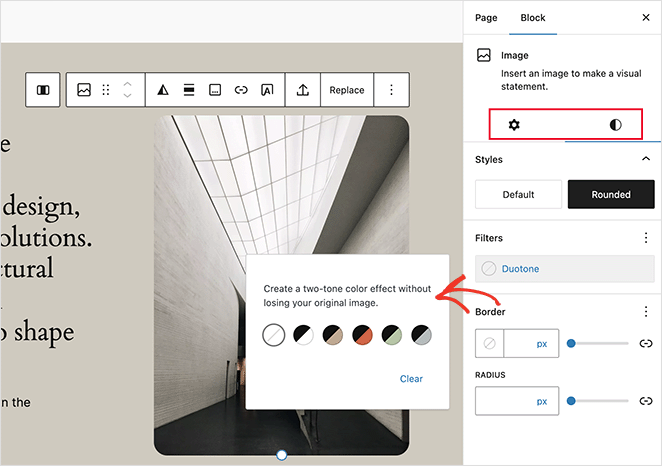
J'apprécie également de pouvoir enregistrer les blocs que j'utilise souvent et de les réutiliser sur plusieurs pages. Et si j'ai besoin d'options supplémentaires, je peux généralement trouver un plugin qui ajoute de nouveaux blocs ou outils de style.
Cela dit, les constructeurs de pages me donnent beaucoup plus de contrôle. Je peux y intégrer des éléments tels que des comptes à rebours, des carrousels ou des formulaires de contact, puis tout personnaliser, depuis les bordures et les ombres jusqu'à la façon dont les éléments s'affichent sur les téléphones portables.
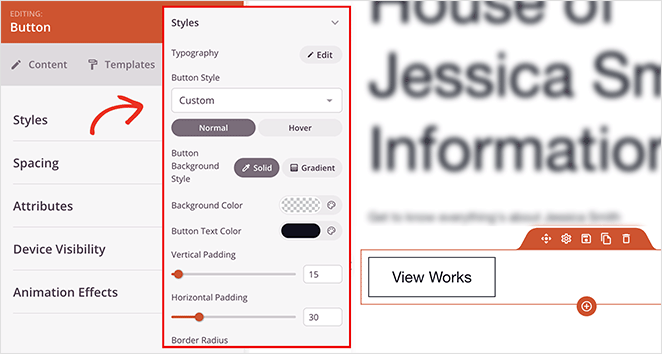
- Éditeur de blocs : Permet de contrôler les polices, les couleurs, l'espacement et les blocs réutilisables.
- Constructeurs de pages : Ajoutez des éléments avancés tels que des curseurs, des formulaires et des animations.
- SeedProd : Permet un contrôle total de la conception grâce à des règles de visibilité, des aperçus mobiles et des préréglages de style.
Ce que j'ai trouvé : L'éditeur de blocs couvre l'essentiel. Mais si je veux un contrôle créatif total ou si j'ai besoin de concevoir des pages dont l'aspect et la convivialité diffèrent de ceux de mon thème, un constructeur de pages rend le travail plus facile et plus rapide.
Édition complète d'un site web : Peut-on tout personnaliser ?
Si vous utilisez un thème WordPress qui prend en charge l'édition complète du site, l'éditeur de blocs vous permet de modifier des éléments tels que l'en-tête, le pied de page, le menu de navigation et la page d'accueil. Vous pouvez faire glisser des blocs à l'échelle du site et ajuster l'apparence de votre mise en page sans toucher au code.
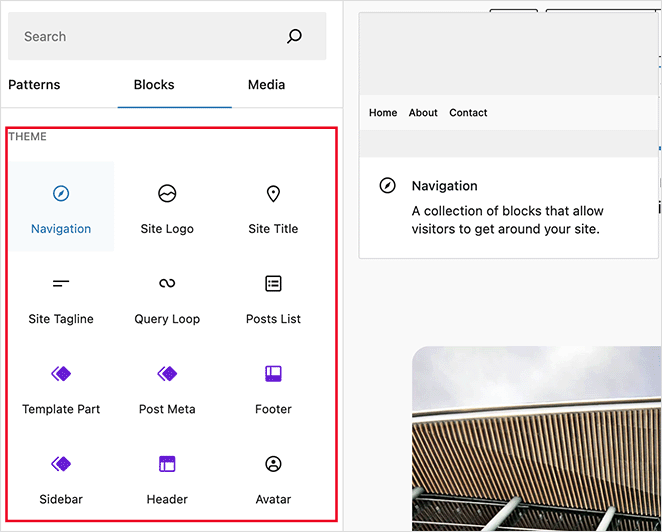
Mais il y a un hic : ces modifications sont liées à votre thème. Si vous en changez par la suite, vous perdrez tous les modèles et styles que vous avez créés.
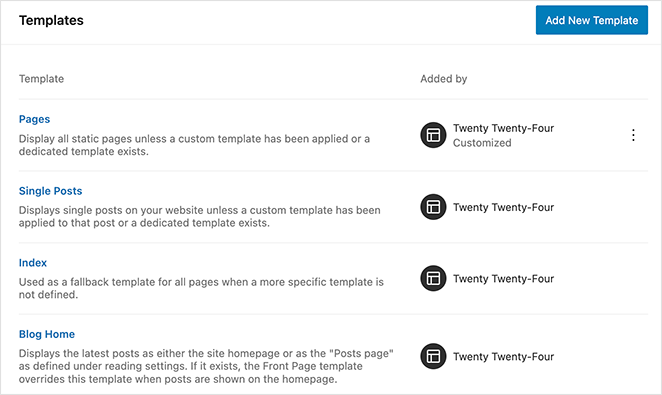
C'est l'une des raisons pour lesquelles j'utilise des constructeurs de pages lorsque je souhaite avoir plus de contrôle. Avec la plupart des constructeurs, vous pouvez concevoir chaque page à partir de zéro et votre mise en page reste la même quel que soit le thème que vous utilisez.
Des outils comme SeedProd me permettent même de créer un thème WordPress entièrement personnalisé. Je peux créer des en-têtes, des pieds de page, des barres latérales et des zones de contenu par glisser-déposer, sans avoir besoin de thème.
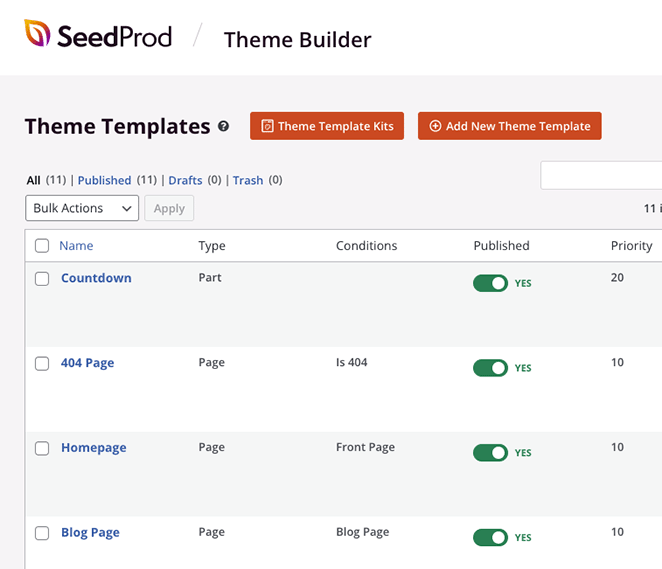
Les règles d'affichage conditionnel sont l'une des fonctions sur lesquelles je m'appuie. Par exemple, je peux afficher un en-tête différent sur les pages d'atterrissage et sur les articles de blog. Cela permet de conserver une expérience ciblée pour chaque partie du site.
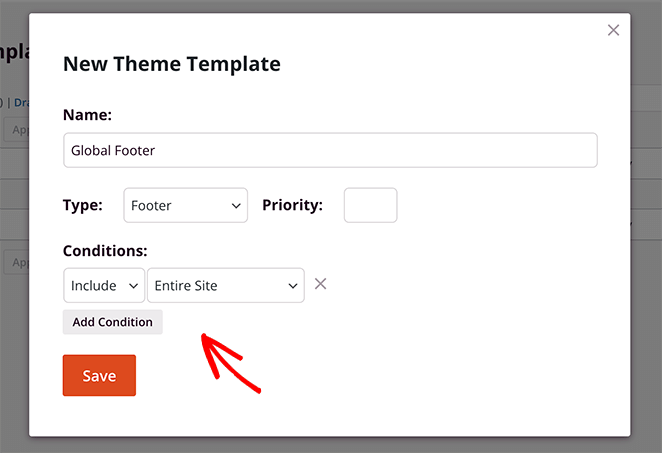
- Éditeur de blocs : Bon pour l'édition basée sur des thèmes si vous utilisez un thème compatible avec les blocs.
- Constructeurs de pages : Fonctionne avec n'importe quel thème et vous permet de construire visuellement chaque partie de votre site.
- SeedProd : Permet de créer un thème entièrement personnalisé et de contrôler où et quand les éléments apparaissent.
Mon conseil : Si vous envisagez de changer de thème ou si vous souhaitez bénéficier d'une totale liberté de création, un constructeur de pages vous fera gagner du temps et vous offrira davantage d'options.
WordPress Block Editor vs Page Builders : Avantages et inconvénients
Si vous devez choisir entre l'éditeur de blocs et un constructeur de pages, ce tableau comparatif rapide met en évidence les points forts et les inconvénients que j'ai constatés en utilisant les deux. Utilisez-le pour déterminer lequel correspond le mieux à votre flux de travail et à vos objectifs.
| Éditeur de blocs WordPress | Constructeurs de pages WordPress | |
|---|---|---|
| Pour | ✅ Intégré à WordPress ✅ Léger et rapide ✅ Idéal pour les pages axées sur le contenu ✅ Utilisation gratuite ✅ Blocs de contenu réutilisables | ✅ Une véritable conception par glisser-déposer ✅ Des dizaines de modèles de pleine page ✅ Fonctionne avec n'importe quel thème ✅ Plus d'outils de conception et de widgets ✅ Idéal pour les mises en page personnalisées |
| Cons | ❌ Contrôle limité de la mise en page ❌ Pas de véritable glisser-déposer ❌ Dépendance à l'égard des thèmes ❌ Moins d'options de style | ❌ Peut sembler écrasant au début ❌ Certaines fonctionnalités nécessitent des plans payants ❌ Peut ralentir s'il est surchargé d'éléments |
Ce que j'en retiens : L'éditeur de blocs est idéal si vous restez fidèle à votre thème et souhaitez quelque chose de simple. Mais si vous souhaitez bénéficier d'une liberté totale en matière de conception ou construire des pages axées sur la conversion, un constructeur de pages vous offre davantage d'outils pour travailler.
Block Editor vs Page Builders : Lequel utiliser ?
J'ai utilisé ces deux outils pour créer des sites web complets ou de simples blogs. Le choix de l'éditeur de blocs ou d'un constructeur de pages dépend de ce que vous essayez de créer et de la flexibilité dont vous avez besoin en matière de conception.
Choisissez l'éditeur de blocs de WordPress si vous le souhaitez :
- Vous voulez un moyen simple de rédiger des articles de blog ou d'éditer du contenu ?
- Prévoyez de rester dans le cadre de la conception intégrée de votre thème
- N'ont pas besoin de mises en page avancées ou de sections de conception
Choisissez un plugin Page Builder si vous :
- Vous voulez contrôler entièrement votre mise en page et votre conception
- Besoin de pages d'atterrissage, d'entonnoirs de vente ou de sections de pages personnalisées
- Vous ne voulez pas perdre votre design si vous changez de thème ?
Ce que je fais : Si je me contente de publier du contenu, l'éditeur de blocs me permet de faire les choses rapidement et simplement. Mais lorsque j'ai besoin de plus de contrôle ou que je crée quelque chose qui doit être converti, j'opte toujours pour un constructeur de pages.
Questions fréquemment posées
Quelle est la différence entre l'éditeur classique et l'éditeur de blocs de WordPress ?
L'éditeur classique est une simple zone de texte, comme un traitement de texte. L'éditeur de blocs divise votre contenu en sections, appelées blocs, ce qui facilite l'ajout de médias, de mises en page et de conceptions personnalisées sans avoir à écrire de code.
L'éditeur de blocs remplacera-t-il les constructeurs de pages de WordPress ?
C'est peu probable. L'éditeur de blocs est parfait pour rédiger du contenu, mais la plupart des constructeurs de pages offrent des fonctionnalités que l'éditeur de blocs n'offre pas, telles que le glisser-déposer, les modèles de page complets et la mise en forme avancée. De nombreuses personnes utilisent les deux outils en fonction de ce qu'elles construisent.
Quel est le meilleur constructeur de pages WordPress ?
Cela dépend de ce dont vous avez besoin. Je recommande SeedProd parce qu'il est rapide, convivial pour les débutants, et qu'il inclut un constructeur de thème et des outils de page d'atterrissage. D'autres choix populaires incluent Elementor, Beaver Builder et Divi.
Ensuite, construisez votre site Web par glisser-déposer
Nous espérons que ce guide a aidé à dissiper toute confusion sur la différence entre l'éditeur de blocs de WordPress et les constructeurs de pages. Malgré leurs différences, les deux jouent un rôle important dans la conception, la création et la publication sur WordPress.
Si vous avez besoin d'aide avec les constructeurs de pages, nous vous suggérons de consulter les guides suivants :
- Comment créer une page personnalisée dans WordPress
- Comment rendre une page pleine largeur dans WordPress
- Comment créer une page d'auteur personnalisée sur WordPress
- Comment créer des pages d'atterrissage personnalisées pour augmenter les conversions ?
- Comment créer un design de page de service dans WordPress
Merci de votre lecture ! Nous aimerions connaître votre avis, alors n'hésitez pas à laisser un commentaire pour nous faire part de vos questions et de vos réactions.
Vous pouvez également nous suivre sur YouTube, X (anciennement Twitter) et Facebook pour obtenir d'autres contenus utiles au développement de votre entreprise.